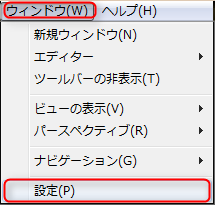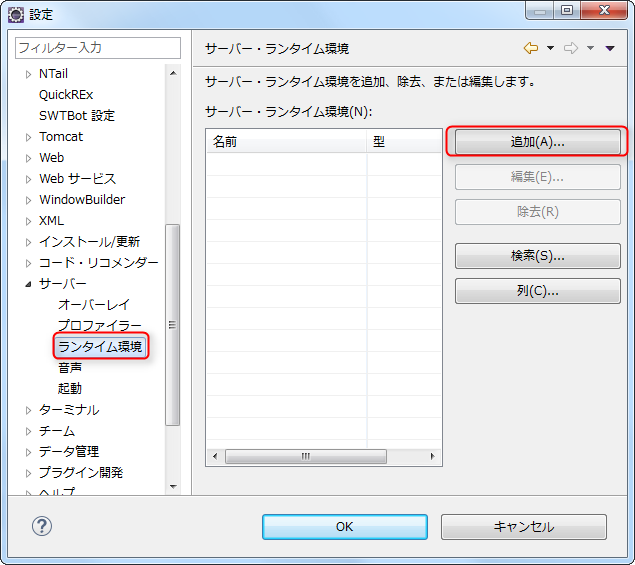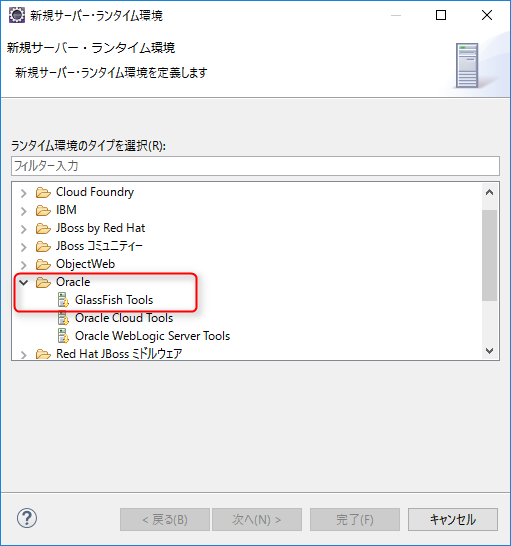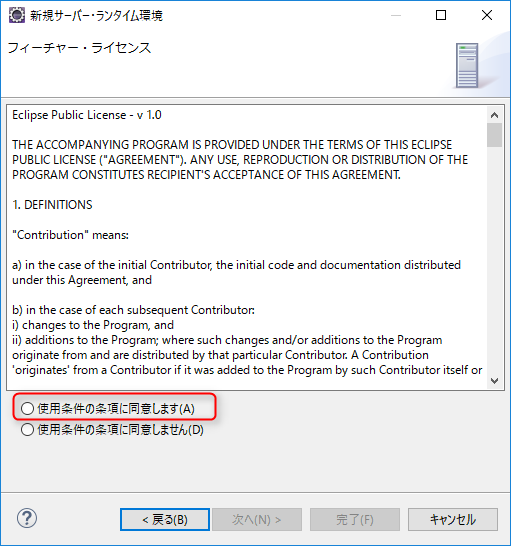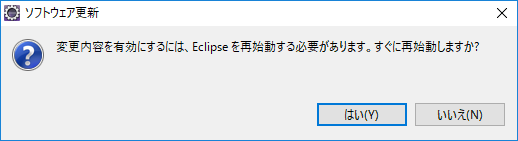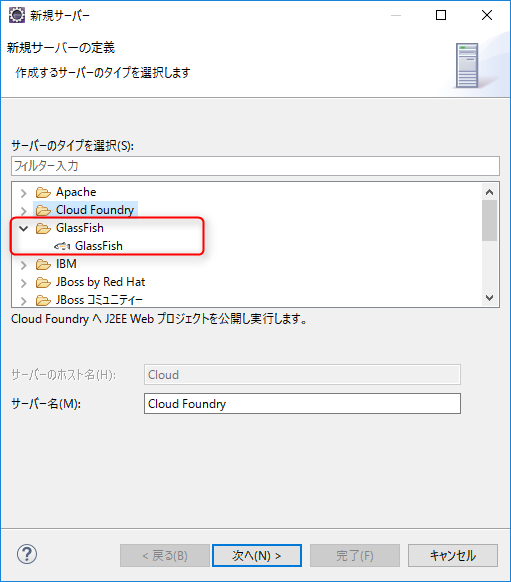Eclipse4.6(Neon)へのGlassFish Toolsのインストール方法がそれ以前のEclipseから変わっているようなので以下に図解します。
2018/08/20 追記
Eclipse4.7,4.8でもインストール方法が違うようなので別記事を作成しました。
EclipseでJavaEE開発をする際はGlassFish Toolsをインストールしていると思いますが、Eclipse4.8(Photo...
Eclipseを起動します。
メニューバーから「ウィンドウ」 ⇒ 「設定] を選択します。
設定画面が表示されるので、左のメニューから「サーバー」⇒「ランタイム環境」を選択します。サーバー・ランタイム環境から「追加」ボタンを押します。
Oracle -> GlassFish Toolsを選択し「次へ」ボタンを押します。
「同意」にチェックを付けて「完了」ボタンを押します。
インストールを実施するのでしばらく待ちます。
インストールが終わるとEclipseの再起動を実施します。
再起動が終わるとGlassFishが利用できるようになります。
以降の設定は下記記事を参照してください。
NetBeansによるJavaEE開発の記事はたくさん見かけますが、Eclipseの設定の記事があまりないようなのでご紹介します。Eclip...